WIN8无损分区的简单操作方法
- 王林转载
- 2024-04-02 20:34:04620浏览
在WIN8系统中,无损分区的简单操作方法对于用户来说至关重要。通过php小编子墨总结的精简技巧,用户可以轻松实现WIN8系统的分区调整,避免数据丢失和系统崩溃的风险。只需简单的几步操作,就能完美分区,让系统运行更加稳定流畅。
1、右键【我的电脑】--【管理】--【磁盘管理】,或者【Windows键 X】直接召唤系统菜单,选择【磁盘管理】掉出磁盘界面。
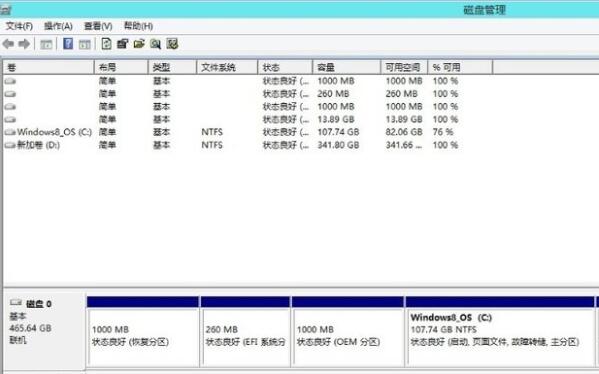
2、这里主要调整C盘,D盘大小,选择C盘,右键【压缩卷】--【输入大小】,这里注意,要减去多少空间就输入多少,如减去20G就是20*1024,但不得超过可压缩空间大小。
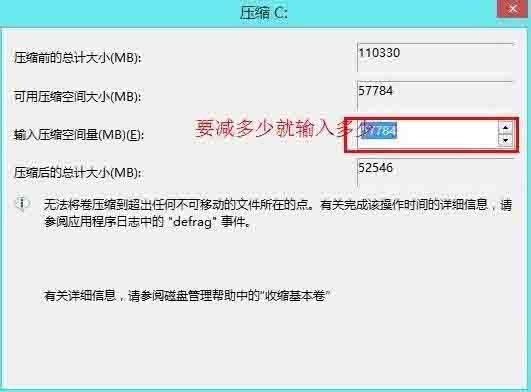
3、这样就多出来一块未分配的空间,黑色的那一块。

4、若直接想把这个区域新建分区,直接右键【新建卷】--【输入大小】--直接下一步到底,省去部分截图,这里新建了一个50G的分区。
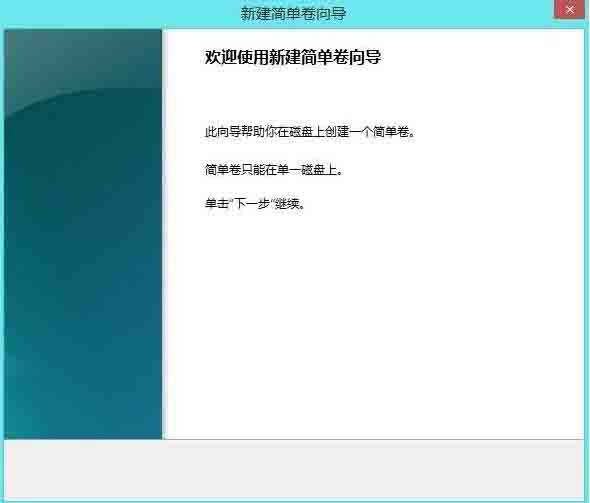
5、选择D盘,右键【删除卷】,这样D盘就和上一部剩下的空间合并在一起,形成一个未分配卷,要怎么分区,自己看着办吧,方法同上。
以上是WIN8无损分区的简单操作方法的详细内容。更多信息请关注PHP中文网其他相关文章!
声明:
本文转载于:zol.com.cn。如有侵权,请联系admin@php.cn删除

